系统安装盘无法启动的常见原因及BIOS设置调整方案
系统安装盘无法启动的解决方法有:1.检查安装介质是否完好,用其他电脑测试或重新制作;2.进入bios/uefi调整启动顺序,确保安装介质为第一选项;3.根据系统需求禁用secure boot或切换启动模式(uefi/legacy);4.关闭fast boot并启用usb支持;5.验证iso文件完整性,选择合适工具及正确分区方案制作安装盘;6.排查硬件兼容性问题,尝试更换u盘或更新bios;7.确认sata模式设置与安装盘匹配,并注意操作细节如保存设置和使用合适usb接口。
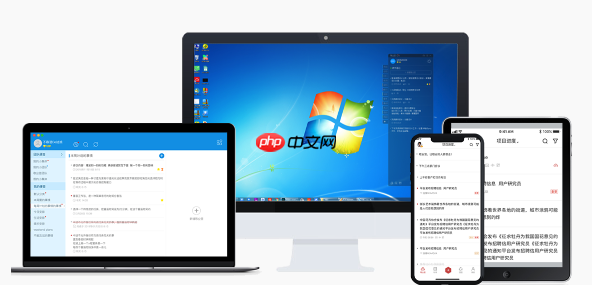
系统安装盘无法启动,这事儿真的让人头疼。在我看来,它通常是几种情况的叠加:要么是安装介质本身有问题,要么就是电脑的BIOS/UEFI设置没对,再不然就是硬件之间的小摩擦。解决这个问题,通常需要一点耐心,从最基础的介质检查开始,然后深入到BIOS/UEFI里去调整那些平时不怎么动的选项。

解决方案
面对系统安装盘无法启动的困境,我们可以这样一步步来排查和解决:
首先,确认你的安装介质(无论是U盘还是光盘)是完好无损且正确制作的。如果可能,用另一台电脑试试看它是否能被识别,或者尝试重新制作一个安装盘。

接着,进入你电脑的BIOS或UEFI设置界面。这通常在开机时反复按Del、F2、F10或F12键。不同的主板厂商按键不一样,实在不行就查一下你的电脑型号对应的按键。
在BIOS/UEFI里,你需要找到“启动”或“Boot”相关的选项。这里面有几个关键点要调整:
 启动顺序(Boot Priority/Boot Order):确保你的安装介质(比如USB HDD或CD/DVD)排在第一位。安全启动(Secure Boot):如果你的系统是Windows 10/11,通常会启用Secure Boot。但如果你要安装Linux或者旧版本的Windows,或者怀疑是它的问题,可以尝试暂时禁用它。启动模式(Boot Mode/UEFI/Legacy CSM):这是个常见的“坑”。现代操作系统和新电脑普遍使用UEFI模式,并要求硬盘分区表是GPT格式。而一些老系统或特殊需求可能需要Legacy(传统)模式,对应硬盘分区表是MBR。如果模式不匹配,安装盘就无法启动。尝试切换这个模式,看看是否能识别。通常,如果你的安装盘是UEFI模式制作的,那么BIOS也应该设为UEFI。快速启动(Fast Boot/Quick Boot):这个功能有时会跳过对USB设备的检测,建议在安装系统时暂时关闭。USB支持(USB Support/Legacy USB Support):确保USB端口在启动前就被激活,这样U盘才能被识别。
启动顺序(Boot Priority/Boot Order):确保你的安装介质(比如USB HDD或CD/DVD)排在第一位。安全启动(Secure Boot):如果你的系统是Windows 10/11,通常会启用Secure Boot。但如果你要安装Linux或者旧版本的Windows,或者怀疑是它的问题,可以尝试暂时禁用它。启动模式(Boot Mode/UEFI/Legacy CSM):这是个常见的“坑”。现代操作系统和新电脑普遍使用UEFI模式,并要求硬盘分区表是GPT格式。而一些老系统或特殊需求可能需要Legacy(传统)模式,对应硬盘分区表是MBR。如果模式不匹配,安装盘就无法启动。尝试切换这个模式,看看是否能识别。通常,如果你的安装盘是UEFI模式制作的,那么BIOS也应该设为UEFI。快速启动(Fast Boot/Quick Boot):这个功能有时会跳过对USB设备的检测,建议在安装系统时暂时关闭。USB支持(USB Support/Legacy USB Support):确保USB端口在启动前就被激活,这样U盘才能被识别。调整完这些设置后,记得保存并退出BIOS/UEFI。通常是按F10键保存并重启。如果还是不行,可以尝试更换一个USB接口(特别是如果之前用的是前置接口,试试后置的)。
安装介质真的没问题吗?——介质本身与制作过程的陷阱
很多时候,我们总觉得“我下载的肯定是最新ISO,制作工具也是最新的,怎么会有问题呢?”但实际情况往往出乎意料。在我个人经历中,安装介质本身的问题占了不小的比重。
一个常见的陷阱是ISO镜像文件本身不完整或损坏。这可能发生在下载过程中,比如网络不稳定导致文件校验码不符。如果你用的是一个损坏的ISO去制作启动盘,那它自然是无法启动的。我会建议,下载完ISO后,最好能校验一下它的MD5或SHA256值,和最新提供的值比对一下,确保文件是完整的。
然后就是制作工具的选择和使用。像Rufus、Etcher这些工具确实很强大,但它们也有各自的脾气。比如,Rufus在制作Windows安装盘时,会让你选择“MBR”还是“GPT”分区方案,以及对应的“BIOS”还是“UEFI”启动模式。如果你在这里选错了,比如你的电脑是UEFI模式,但你制作了一个MBR/BIOS模式的U盘,那电脑自然是无法识别并启动的。有时候,工具版本过旧或者存在一些bug,也可能导致制作出来的启动盘有问题。我甚至遇到过某些U盘本身质量不佳,导致写入数据时出现坏块,最终启动失败。对于光盘,刻录速度过快、刻录机质量不佳,或者光盘表面有划痕,都可能导致无法启动。
BIOS/UEFI设置:那些你可能忽略的关键选项
进入BIOS/UEFI界面,对于很多人来说,可能就是一片陌生的蓝色或灰色海洋。但这里面藏着系统能否顺利启动的秘密。除了前面提到的启动顺序,还有几个选项是特别容易被忽视,却又至关重要的。
最让人头疼的莫过于启动模式(Boot Mode)的选择。现在的主板通常都支持UEFI和Legacy CSM(Compatibility Support Module)两种模式。UEFI是更现代的引导方式,支持更大的硬盘分区(GPT格式),启动速度也更快。而Legacy CSM则是为了兼容老旧硬件和操作系统而存在的,它对应的是MBR分区格式。如果你试图在UEFI模式下启动一个只支持Legacy模式的安装盘(比如一些老旧的Linux发行版或Windows 7),或者反过来,那肯定会碰壁。我通常的建议是,如果你要安装Windows 10/11,最好将BIOS设为UEFI模式,并确保安装盘也是UEFI模式制作的。如果遇到问题,可以尝试切换到CSM模式,看看是否能识别。
安全启动(Secure Boot)也是个拦路虎。它本来是微软为了防止恶意软件在系统启动前加载而设计的安全机制。但问题是,它有时候会阻止非最新签名或旧版操作系统的启动。比如,很多Linux发行版在默认情况下可能无法通过Secure Boot的验证。如果你的安装盘无法启动,尝试在BIOS中找到Secure Boot选项,将其禁用(Disable),通常问题就能迎刃而解。安装完成后,你可以选择再启用它。
此外,一些主板上会有快速启动(Fast Boot)的选项。它的目的是加快系统启动速度,但代价是可能会跳过一些硬件检测,包括USB设备的初始化。如果你发现USB安装盘总是无法被识别,尝试关闭这个选项,让BIOS有足够的时间去扫描和初始化所有连接的设备。
排查困境:硬件兼容性与操作习惯的深层考量
当你检查了安装介质,也调整了BIOS设置,但问题依旧,这时候可能就需要更深入地思考一些硬件层面的兼容性问题,以及我们日常操作中可能存在的“盲点”了。
我遇到过这样的情况:一台比较老旧的主板,虽然支持USB启动,但对某些新规格的U盘或者大容量U盘的兼容性并不好。它可能无法正确识别或者在启动过程中出现错误。这时候,尝试使用一个更小容量、更老的U盘,或者干脆用光盘来安装,反而能解决问题。主板的BIOS固件版本也可能是一个因素。如果你的主板BIOS版本太旧,可能无法很好地支持某些新的硬件标准或操作系统特性。在这种情况下,更新主板BIOS可能是个选择,但这是一个相对高风险的操作,需要谨慎对待。
另一个容易被忽视的细节是SATA模式的设置。在BIOS中,硬盘的SATA模式通常有AHCI、IDE或RAID几种选项。现代操作系统和SSD通常推荐使用AHCI模式,因为它能提供更好的性能。但如果你在安装系统时,安装程序无法识别硬盘,或者出现蓝屏,有时候就是因为SATA模式设置不正确。比如,如果你的安装盘是为AHCI模式设计的,但BIOS里设置的是IDE模式,那么安装程序可能就找不到硬盘。
最后,很多时候问题出在最基础的操作习惯上。比如,你是否真的保存了BIOS设置?有些用户调整完设置,直接关机或者没有选择“Save and Exit”,导致设置没有生效。或者,USB安装盘是否插到了一个供电不足的USB接口上(比如一些机箱前置USB口),导致U盘无法正常工作?这些看似微不足道的细节,往往是解决问题的关键。所以,在排查时,不妨从最简单的环节开始,一步步排除,往往能找到症结所在。
相关攻略

10 月 29 日消息,当地时间 10 月 28 日,开源网络存储系统 TrueNAS 最新 25 10 版本(代号“Goldeye”)正式发布,带来面向高性能网络、虚拟化与系统管理的多项重大更新

10 月 29 日消息,科技媒体 NeoWin 昨日(10 月 28 日)发布博文,报道称 KDE 团队推出 KDE Plasma 6 5 1 桌面环境,成功修复了一个自 2017 年起就存在的顽

10 月 29 日消息,科技媒体 NeoWin 昨日(10 月 28 日)发布博文,报道称负责复兴 Unity7 桌面的社区项目 Ubuntu Unity 正陷入一场严重危机。其社区管理员 Mai

team是Linux内核3 3引入的一种链路聚合驱动,它的功能和bonding类似,但是更灵活、可扩展性更强。 team是Linux内核3 3引入的一种链路聚合驱动,它的功能和bonding类似,但

在docker容器化平台安装过程中,我们遇到一个典型问题:容器启动过程中,访问镜像仓库服务失败,重试40次依然无果。 在docker容器化平台安装过程中,我们遇到一个典型问题:容器启动过程中,访问镜
热门专题


热门推荐

在新能源汽车领域,自主品牌长期占据主导地位,合资品牌曾一度被边缘化,甚至被部分消费者视为“杂牌”。然而,近年来合资品牌开始加速转型,逐渐适应中国市场的新能源需求。广汽丰田铂智3X、日产N7等车型凭借

10月31日消息,今天,小米汽车向大家汇报小米汽车开店新进展。10月新增22家门店,全国125城已有424家门店。11月计划新增17家门店,预计覆盖吉安、临汾、南阳、十堰、渭南、宜宾6座新城市。据了

AI赋能区块链在DeFi、安全与数据分析领域实现突破:1 在DeFi中,AI实现智能投顾、风险管理、流动性优化与跨链互操作性;2 在安全方面,AI提升智能合约审计、节点行为检测、零知识证明效率与链上身份认证;3 在数据应用中,AI推动链上洞察、资产定价、网络监测与反洗合规,全面增强区块链系统的智能化水平。

关于在vivo手机上获取应用的几点思考 前几天帮亲戚调试新买的vivo手机,遇到个挺有意思的情况。他想安装某个特定用途的应用,但在官方应用

保卫萝卜4胡桃夹子第七十二关是一个颇具挑战性的关卡。要顺利通关,需要精心规划布局,合理运用各种道具和炮塔。开局时,场上有一些初始的道具和炮塔。我们首先要利用好这些资源,在怪物出现的





